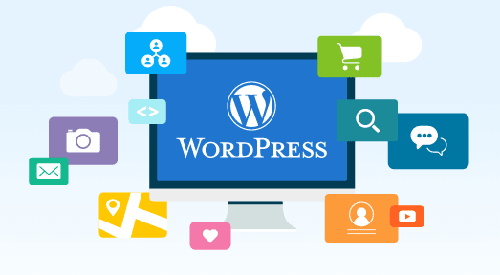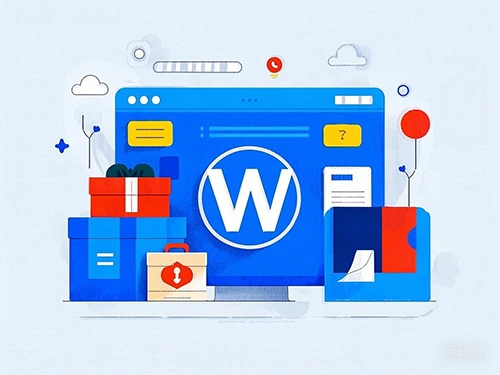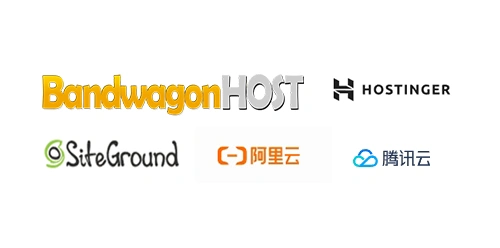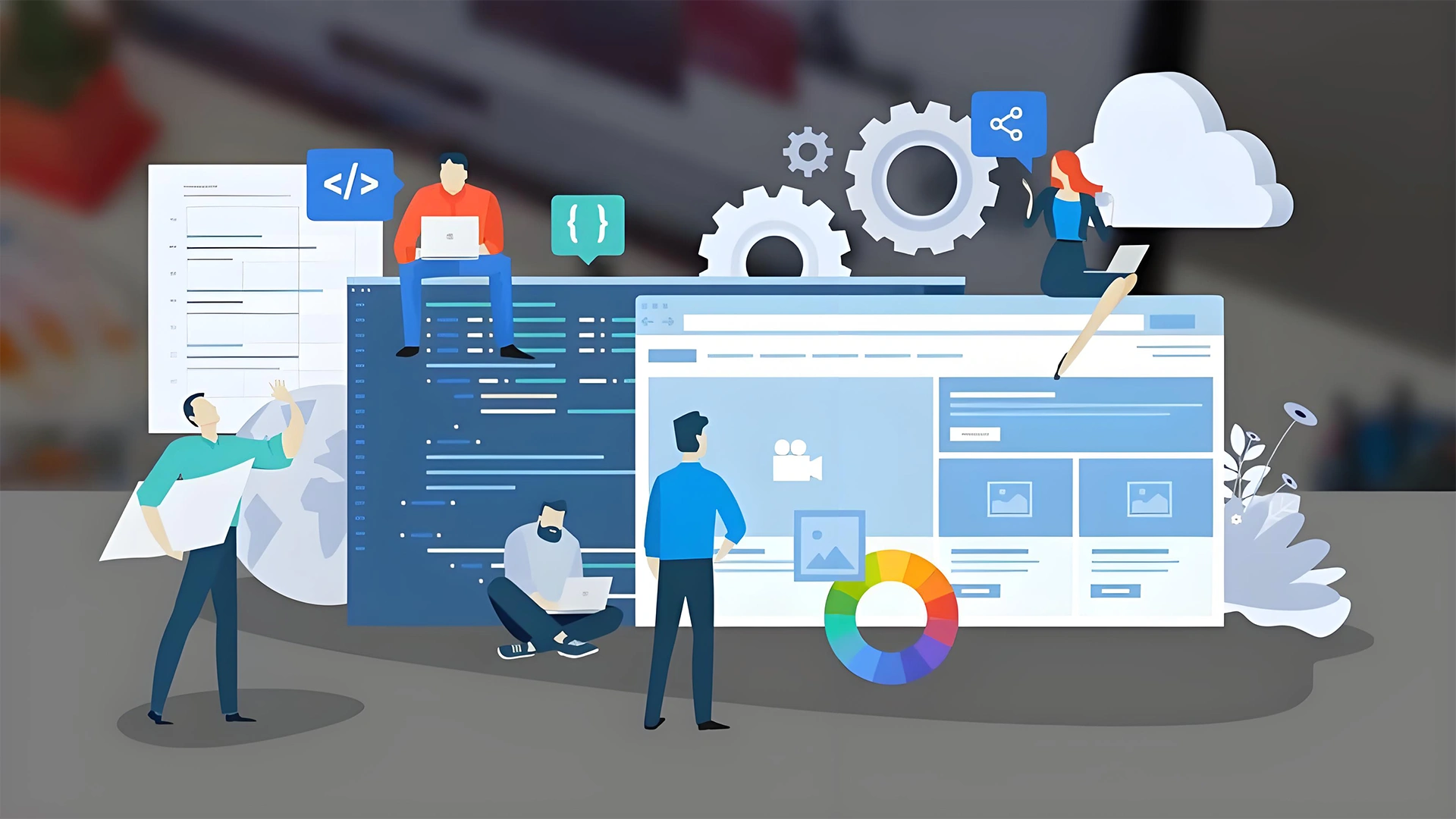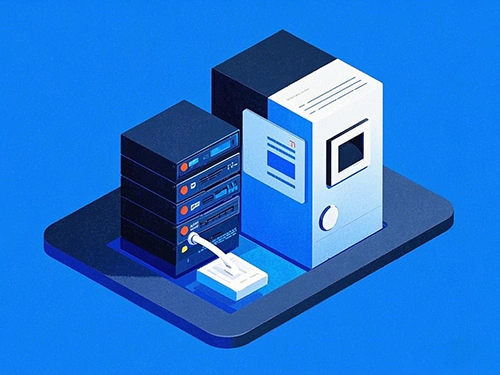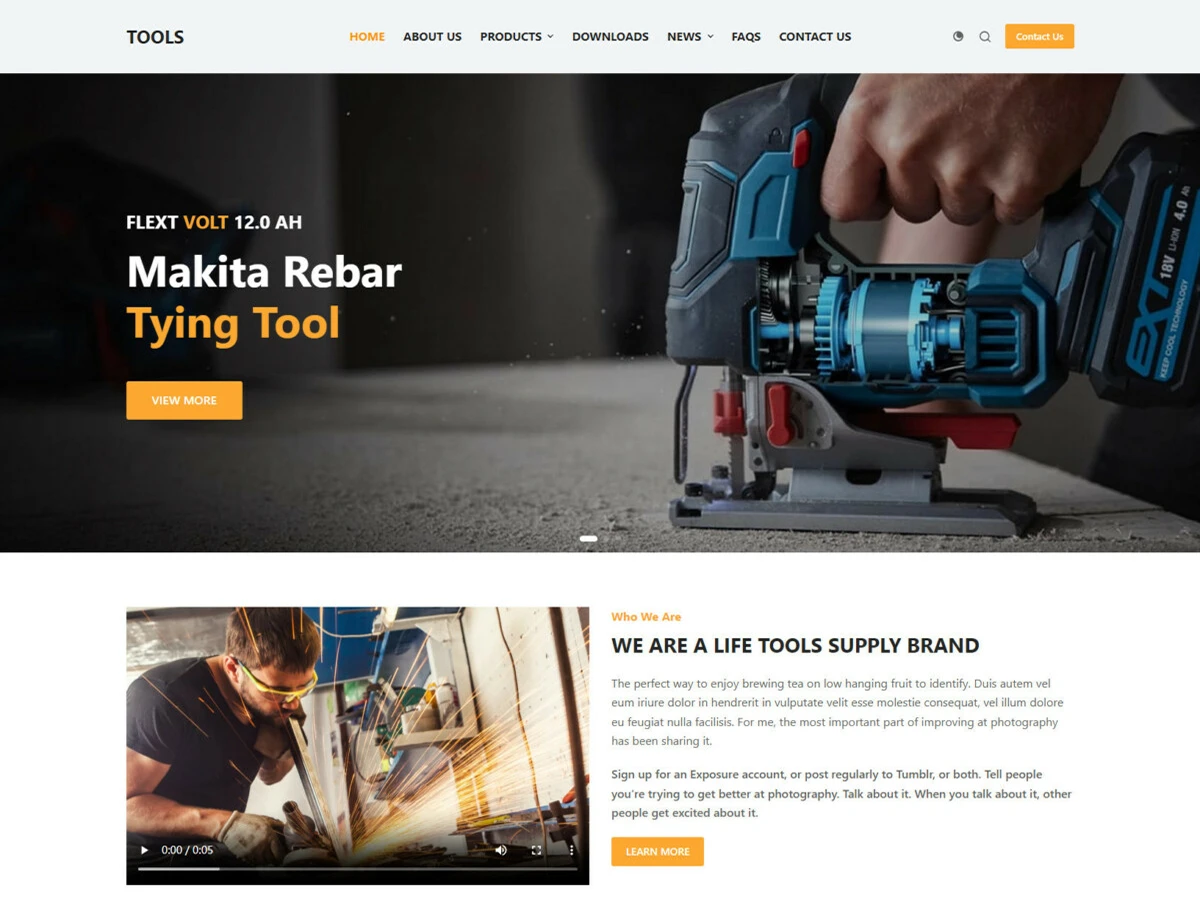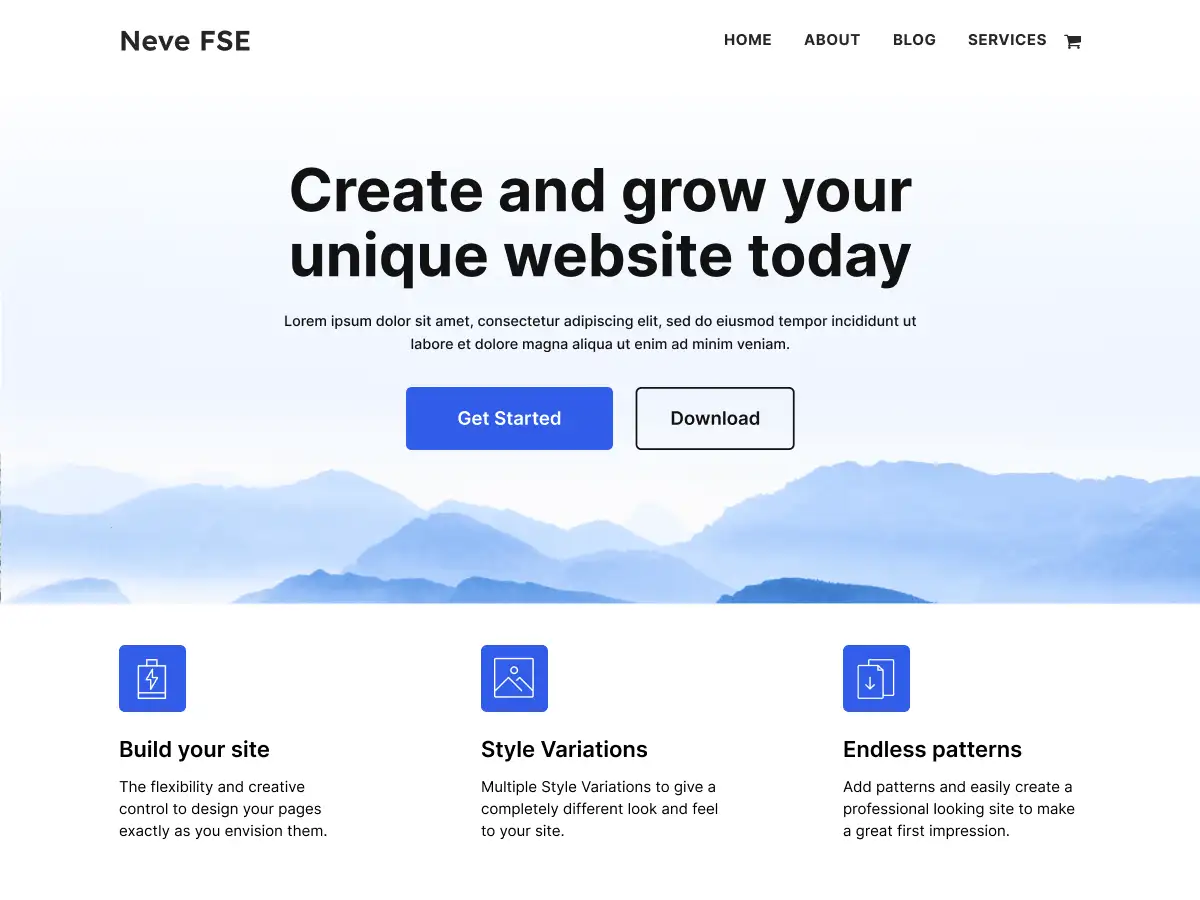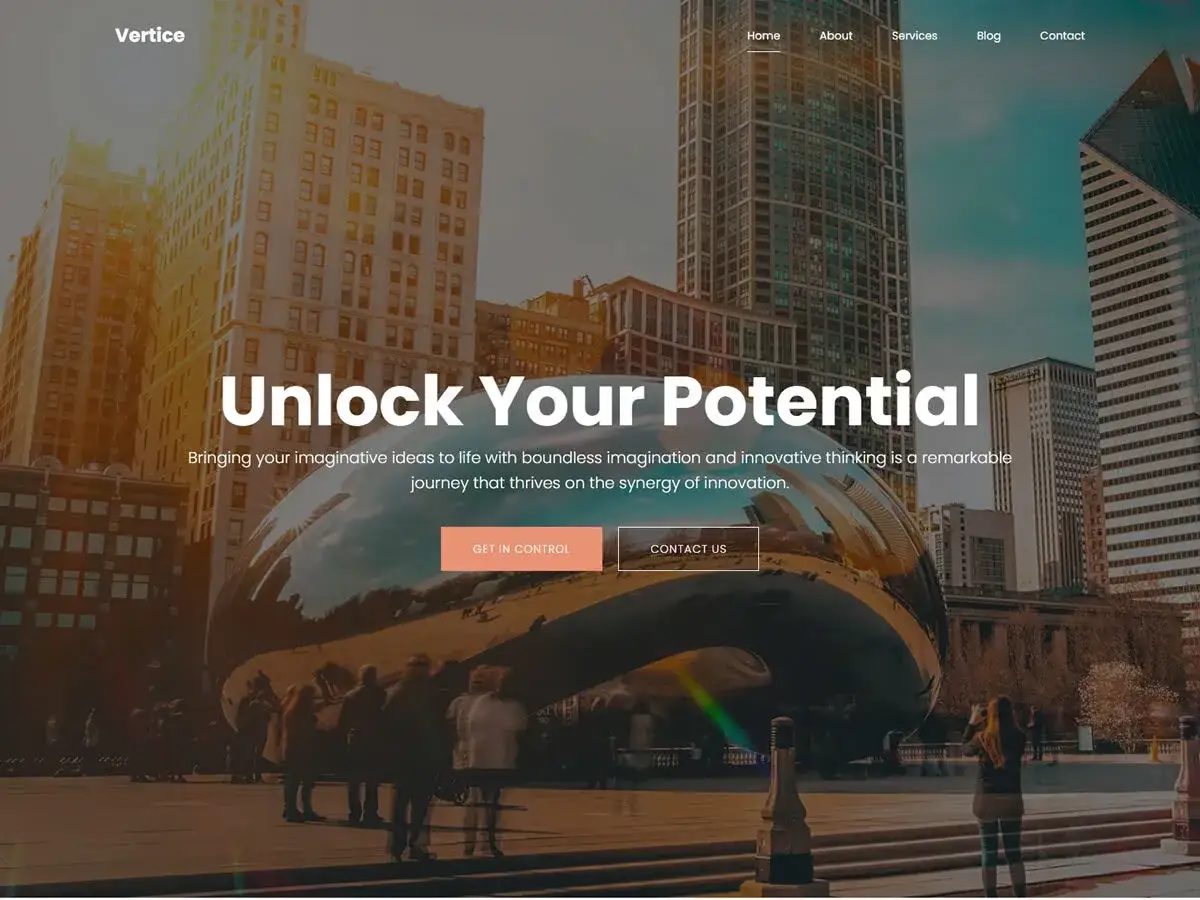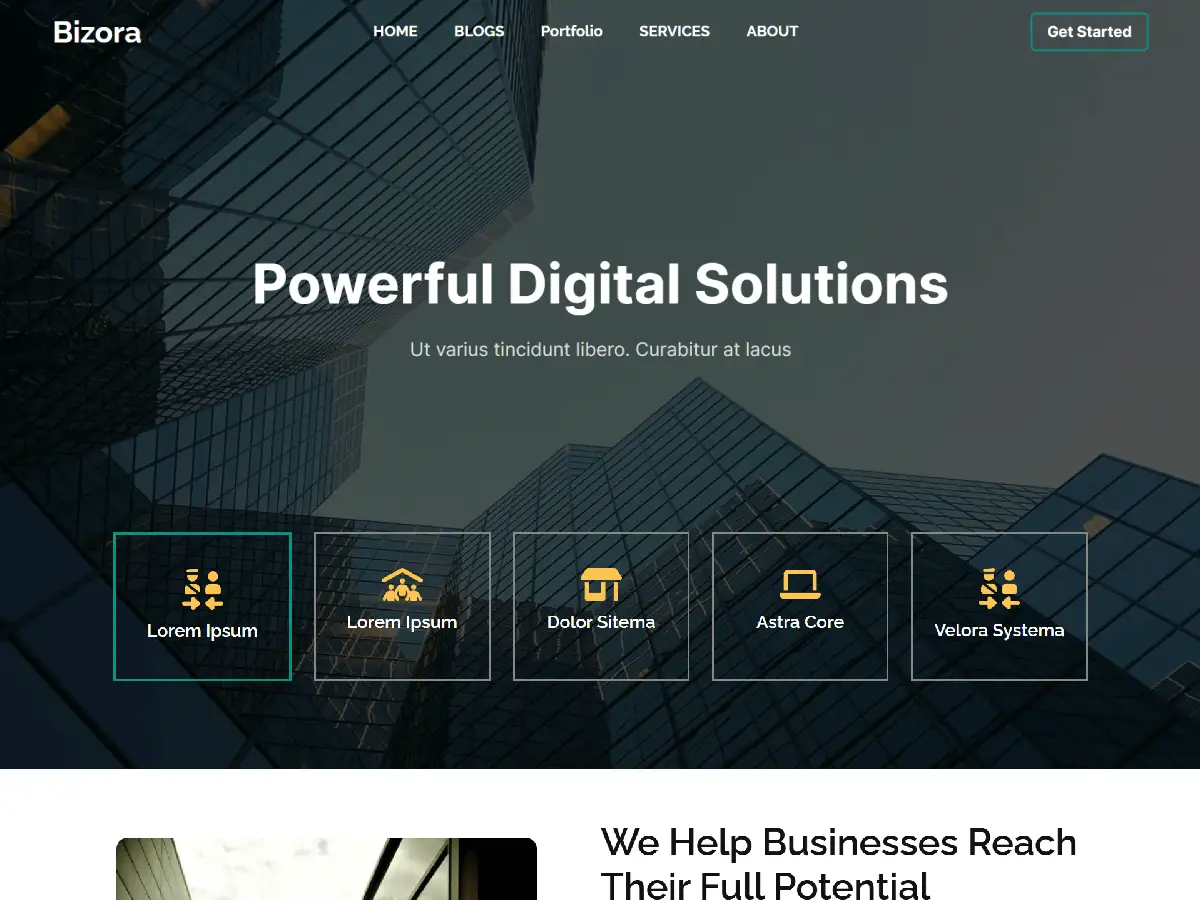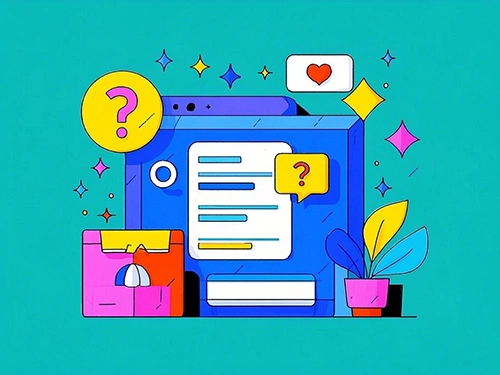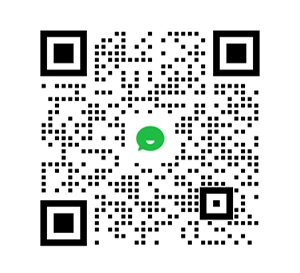在WordPress中新建自定义菜单并在自定义页面显示可以按照以下步骤进行:
创建自定义菜单
进入菜单设置:登录到WordPress后台,点击左侧菜单栏中的“外观”,然后选择“菜单”,进入菜单设置页面。
创建新菜单:在菜单设置页面,点击“创建新菜单”按钮。为菜单输入一个名称,例如“自定义页面菜单”,然后点击“创建菜单”按钮。此时会进入菜单结构界面。
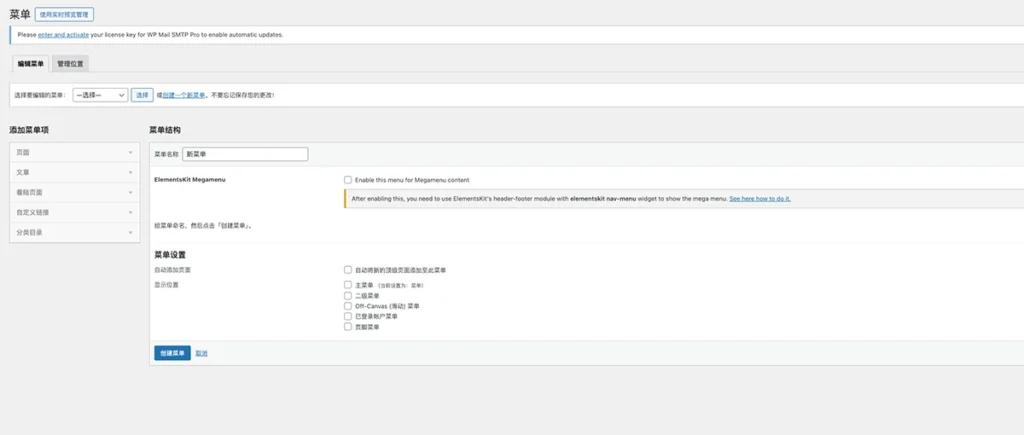
添加菜单项目:在左侧可以看到“页面”“文章”“链接”“分类”等不同选项。选择想要添加到菜单中的项目,比如选择“页面”,勾选需要的页面后,点击“添加到菜单”按钮。若要添加自定义链接,在“自定义链接”中输入URL和链接文字,再点击“添加到菜单”。
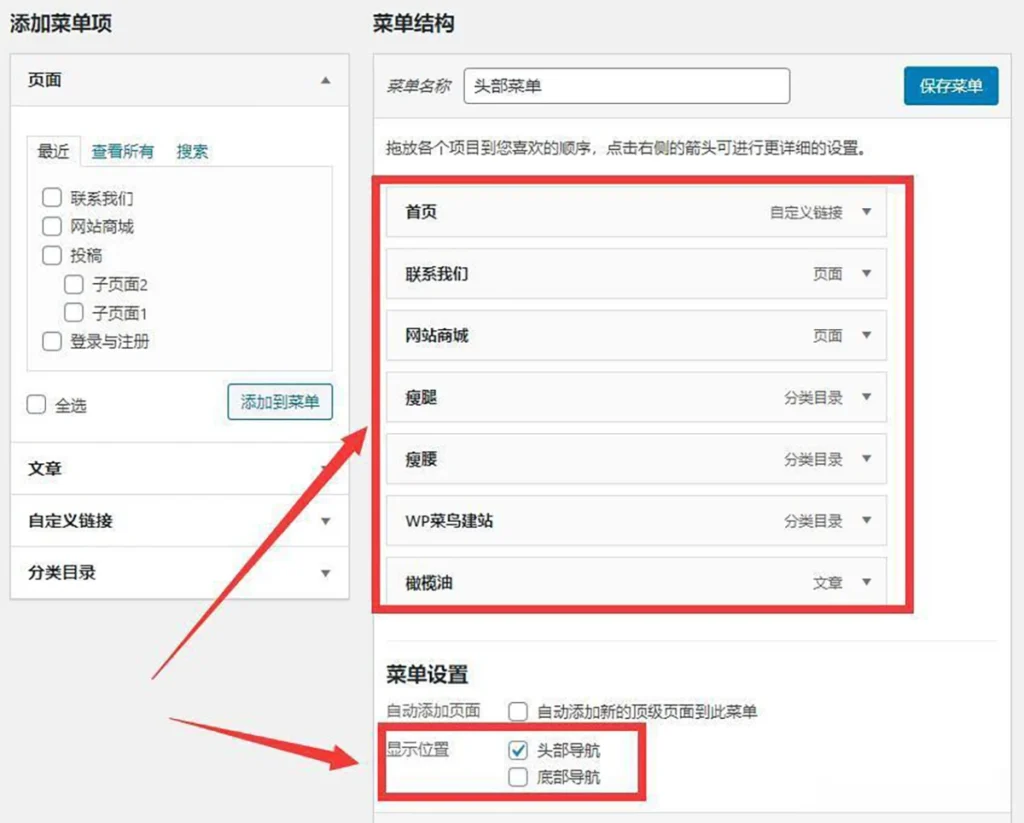
管理菜单结构:可以通过拖放来重新排列菜单项。如果需要创建子菜单,请将菜单项拖放到其他项目的下方并稍微向右移动,使其形成缩进效果。
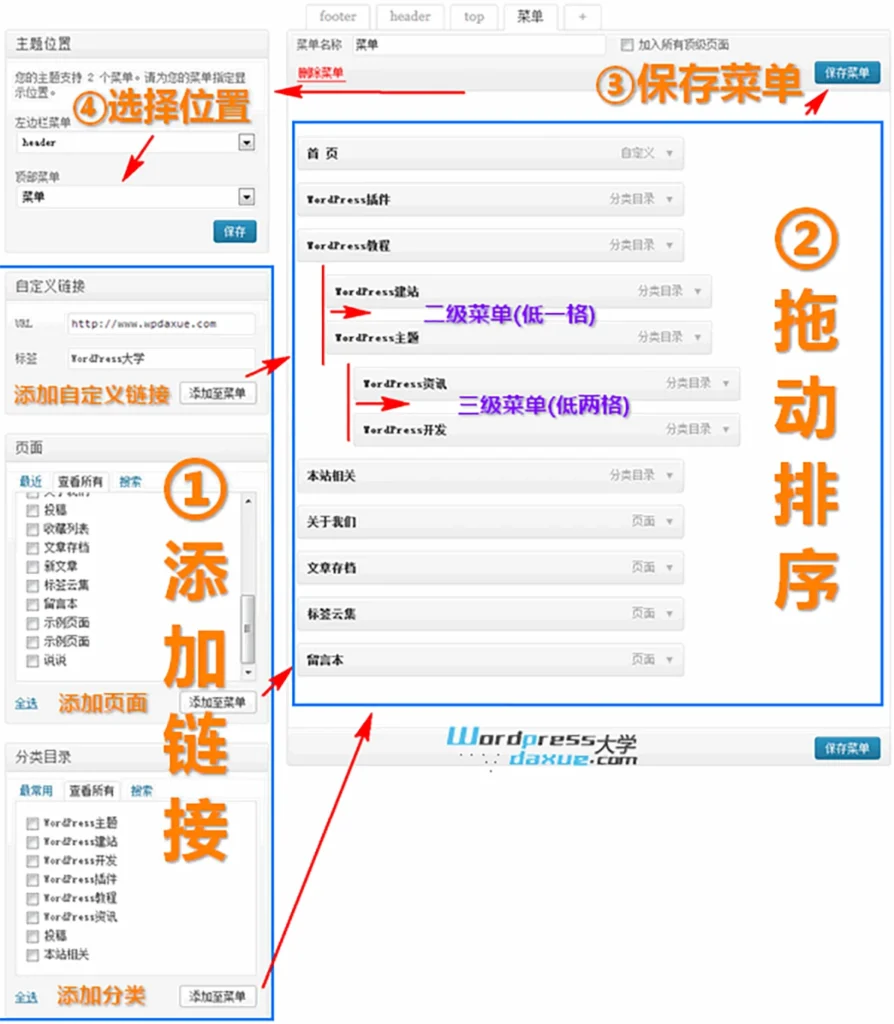
设置菜单位置:在“菜单设置”区域,勾选希望该菜单显示的位置,例如“主菜单”或“导航菜单”。
保存菜单:所有设置完成后,点击“保存菜单”按钮,这样自定义菜单就创建好了。
在自定义页面显示自定义菜单
使用WordPress导航块:打开要添加自定义菜单的自定义页面,点击“+”按钮向页面添加新块。在弹出窗口中,输入“导航”,当右侧块出现时,单击它以将其添加到页面中。默认情况下,导航块将显示一个菜单,若想显示之前创建的自定义菜单,打开“阻止”标签,选择“列表视图”选项卡,单击“菜单”旁边的三个点,选择对应的自定义菜单即可。设置完成后,点击“更新”或“发布”按钮,自定义菜单就会显示在该自定义页面上。